Photoshop je všestranný editor fotografií, který je dodáván se všemi pokročilými nástroji pro úpravu fotografií. Pokud potřebujete z fotografie odstranit nežádoucí objekty, Photoshop je skvělá volba. Tento příspěvek vás naučí, jak dokonale odstranit objekty ve Photoshopu.
Jsou na vaší fotografii nepříjemné předměty a chcete se jich zbavit? V tomto případě může použití Photoshopu věci usnadnit. Zde jsou 4 metody, které vám pomohou odstranit objekty ve Photoshopu. Pojďme se podívat!
Chcete nahradit vodoznaky ve svém videu? Vyzkoušejte MiniTool MovieMaker vyvinutý společností MiniTool.
Metoda 1. Odstranění nežádoucích objektů pomocí Content-Aware Fill
První metodou odstranění objektů ve Photoshopu je použití výplně podle obsahu. Je navržen tak, aby odstranil velké nežádoucí prvky z vaší fotografie. Zde je návod, jak odstranit nežádoucí objekty ve Photoshopu.
Krok 1. Otevřete aplikaci Photoshop a kliknutím na Soubor importujte fotografii, kterou chcete odstranit rušivé objekty.> Otevřít soubor .
Krok 2. Vyberte nástroj Laso na panelu nástrojů a zakroužkujte nechtěný předmět (nebo osoby) na vaší fotografii.
Krok 3. Poté přejděte na Upravit> Vyplnit… (nebo stiskněte Shift + F5).
Krok 4. V Vyplnit vyberte Content-Aware možnost v Obsah a zaškrtněte políčko Přizpůsobení barev box. A klikněte na OK .
Krok 5. Poté budou nežádoucí předměty z vaší fotografie odstraněny.
Krok 6. Nakonec přejděte na Soubor> Uložit pro web pro uložení fotografie.
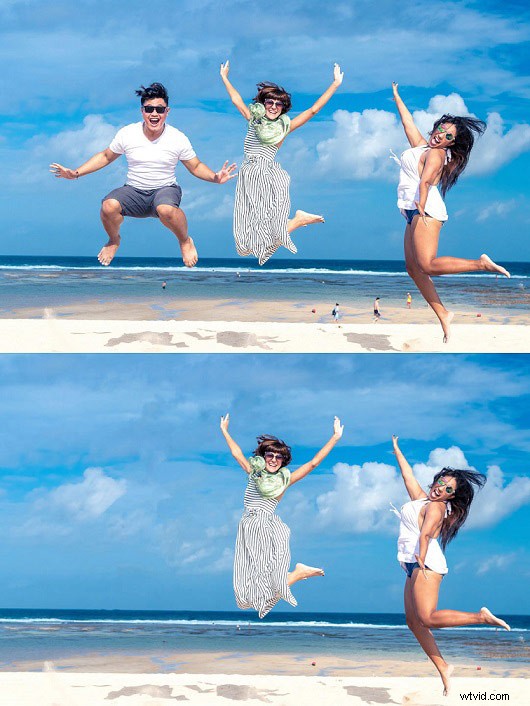
Mohlo by vás zajímat 5 nejlepších online odstraňovačů vodoznaků, jak se zbavit vodoznaků.
Metoda 2. Odstraňte nežádoucí objekty pomocí nástroje Patch
Nástroj Patch umožňuje odstranit rušivé objekty. Postupujte podle níže uvedených kroků a zjistěte, jak odstranit objekty ve Photoshopu.
Krok 1. Klikněte na Nástroj Healing Brush Tool a vyberte Nástroj opravy .
Krok 2. Vyberte nežádoucí objekt a přetáhněte oblast výběru na jiné místo.
Krok 3. Aby fotografie vypadala přirozeně, můžete postup opakovat, aby byla dokonalá.
Krok 4. Poté uložte fotografii, kterou jste právě upravili.
Související článek:Jak změnit velikost obrázku ve Photoshopu a 2 alternativní metody.
Metoda 3. Odstraňte nežádoucí předměty pomocí nástroje Spot Healing Brush Tool
Nástroj Spot Healing Brush Tool je také dobrý způsob, jak z fotografie odstranit nežádoucí části. Dokáže retušovat pleť, redukovat vrásky, odstraňovat kožní vady atd.
Zde je návod, jak odstranit objekty ve Photoshopu.
Krok 1. Najděte nástroj Healing Brush Tool na panelu nástrojů a vyberte Spot Healing Brush Nástroj z rozevíracího seznamu.
Krok 2. Kliknutím na nechtěný předmět nebo místo jej odstraníte.
Krok 3. Poté tuto fotografii uložte na disk.
Metoda 4. Odstranění nežádoucích objektů pomocí nástroje klonovací razítko
Poslední metodou je použití nástroje Clone Stamp Tool k odstranění nežádoucích objektů. Zde je postup:
Krok 1. Vyberte nástroj Klonovací razítko na panelu nástrojů.
Krok 2. Přibližte oblast, kterou chcete vyčistit.
Krok 3. Přesuňte kurzor do oblasti zdroje klonu, odkud chcete odebrat pixely, a poté Alt + kliknutí nebo Alt + Windows .
Krok 4. Poté klikněte na cílovou oblast a nahraďte nechtěné objekty.
Závěr
Odstranění nepříjemných předmětů je velmi užitečné při retušování fotografií. Naučili jste se odstranit objekty ve Photoshopu? Sledujte tento příspěvek a vyzkoušejte to!
